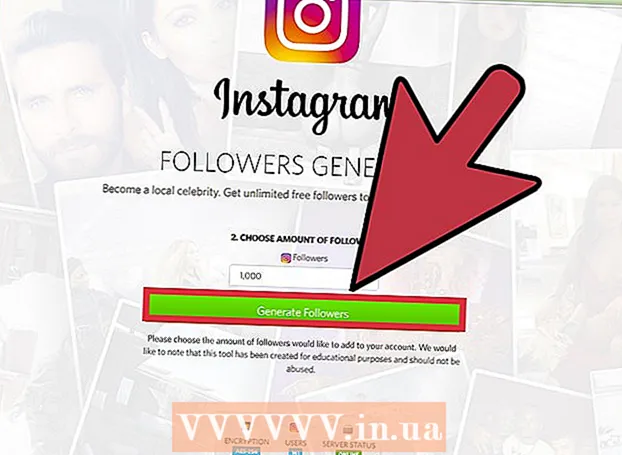Autora:
Tamara Smith
Data De La Creació:
26 Gener 2021
Data D’Actualització:
1 Juliol 2024

Content
- Per trepitjar
- Mètode 1 de 3: Windows
- Mètode 2 de 3: Mac OS X
- Mètode 3 de 3: utilitzar equalitzadors relacionats amb el programa
- Consells
Voleu activar el subwoofer? L’ajust del baix en un ordinador pot resultar una mica confús, ja que hi ha diferents opcions per a maquinari diferent. En molts casos, només teniu l'opció d'ajustar el volum. Si és així, podeu instal·lar utilitats del sistema que us proporcionin més opcions per personalitzar el so.
Per trepitjar
Mètode 1 de 3: Windows
 Comproveu si podeu configurar els baixos amb la vostra targeta de so. Al Windows, trobareu el nivell de greus a la part esquerra del programari Volume Mixer. Si no podeu canviar el nivell de greus, podeu passar al pas 2.
Comproveu si podeu configurar els baixos amb la vostra targeta de so. Al Windows, trobareu el nivell de greus a la part esquerra del programari Volume Mixer. Si no podeu canviar el nivell de greus, podeu passar al pas 2. - Feu clic al botó de volum. Aquest botó es troba a la barra del sistema, a l'extrem inferior dret de la pantalla.
- Feu clic a la icona dels altaveus o dels auriculars. Això es troba a la part superior del control lliscant de volum.
- Cerqueu un control lliscant de baix. Potser el balanç de greus s’inclou aquí. La vostra targeta de so ha de suportar aquesta funcionalitat o no trobareu l'opció. Consulteu les pestanyes Nivells i Avançades.
- És possible que no escolteu els canvis fins que no feu clic a Aplica.
 Activeu la millora dels baixos. Encara hauríeu d'estar a la finestra "Propietats". Feu clic a la pestanya Ajustos i seleccioneu el quadre que hi ha al costat de "Millora dels baixos". Això farà que els tons greus siguin relativament més intensos.
Activeu la millora dels baixos. Encara hauríeu d'estar a la finestra "Propietats". Feu clic a la pestanya Ajustos i seleccioneu el quadre que hi ha al costat de "Millora dels baixos". Això farà que els tons greus siguin relativament més intensos. - Feu clic a Configuració .. si heu seleccionat "Millora dels baixos". Aquí podeu configurar la freqüència i el grau d'amplificació dels greus.
- Feu-ho a petits passos. Si amplifiqueu els tons baixos d’una sola vegada, podeu danyar els altaveus. Consulteu les especificacions dels altaveus per comprovar les freqüències admeses. Feu clic a Aplica per verificar els canvis.
- Si encara no podeu ajustar els baixos al vostre gust, podeu continuar amb el pas 3.
 Baixeu "Equalizer APO". Es tracta d’un petit programa que us permet ajustar el so de l’ordinador. És de codi obert i els requisits del sistema són molt baixos, de manera que podeu utilitzar-lo fins i tot si utilitzeu programes que requereixen molta part del vostre ordinador.
Baixeu "Equalizer APO". Es tracta d’un petit programa que us permet ajustar el so de l’ordinador. És de codi obert i els requisits del sistema són molt baixos, de manera que podeu utilitzar-lo fins i tot si utilitzeu programes que requereixen molta part del vostre ordinador. - Podeu descarregar APO Equalizer des de SourceForge.
- Equalizer APO requereix Windows Vista o una versió posterior.
- Baixeu-vos la versió correcta per al vostre sistema en funció de si la vostra versió de Windows és de 32 o 64 bits.
 Descarregueu una interfície per Equalizer APO. Equalizer APO és l'anomenat "programa de línia d'ordres", que pot dificultar l'ús ràpid i eficaç. Hi ha diverses interfícies gràfiques disponibles que podeu descarregar de franc. "Peace" és una de les interfícies més populars per Equalizer APO.
Descarregueu una interfície per Equalizer APO. Equalizer APO és l'anomenat "programa de línia d'ordres", que pot dificultar l'ús ràpid i eficaç. Hi ha diverses interfícies gràfiques disponibles que podeu descarregar de franc. "Peace" és una de les interfícies més populars per Equalizer APO. - Podeu trobar un enllaç a la pàgina de descàrrega de Peace a la pàgina SourceForge de Equalizer APO.
 Instal·leu Equalizer APO. Feu clic al fitxer i seguiu les instruccions.
Instal·leu Equalizer APO. Feu clic al fitxer i seguiu les instruccions.  Seleccioneu el dispositiu d'àudio. Durant la instal·lació, haureu d’especificar el dispositiu d’àudio principal.
Seleccioneu el dispositiu d'àudio. Durant la instal·lació, haureu d’especificar el dispositiu d’àudio principal. - Si no esteu segur de quin és el vostre dispositiu d'àudio principal, obriu el tauler de control i després "Sona". El dispositiu predeterminat és el dispositiu d'àudio principal.
 Reinicieu l'ordinador després de la instal·lació. Ara el vostre nou equalitzador del sistema s'activarà.
Reinicieu l'ordinador després de la instal·lació. Ara el vostre nou equalitzador del sistema s'activarà. - El volum del sistema pot ser lleugerament inferior després d’haver configurat Equalizer APO. Podeu restaurar-ho fàcilment després d’instal·lar l’equalitzador.
 Obriu la carpeta .config de Equalizer APO. Ho trobareu a "Components del programa".
Obriu la carpeta .config de Equalizer APO. Ho trobareu a "Components del programa". - La ubicació predeterminada és C: Program Files EqualizerAPO config
 Copieu el fitxer Peace.exe a la carpeta.config. Ara la interfície Peace pot canviar la configuració de Equalizer APO.
Copieu el fitxer Peace.exe a la carpeta.config. Ara la interfície Peace pot canviar la configuració de Equalizer APO.  Feu clic amb el botó dret al fitxer Peace.exe i seleccioneu Crea una drecera. Moveu la drecera a l’escriptori per poder obrir el programa fàcilment.
Feu clic amb el botó dret al fitxer Peace.exe i seleccioneu Crea una drecera. Moveu la drecera a l’escriptori per poder obrir el programa fàcilment.
Mètode 2 de 3: Mac OS X
 Descarregueu i instal·leu Soundflower i AU Lab. OS X no inclou opcions per ajustar vosaltres mateixos els greus. Haureu de descarregar programari especial per controlar un equalitzador que us permeti ajustar el so de tot el sistema.
Descarregueu i instal·leu Soundflower i AU Lab. OS X no inclou opcions per ajustar vosaltres mateixos els greus. Haureu de descarregar programari especial per controlar un equalitzador que us permeti ajustar el so de tot el sistema. - Soundflower es pot descarregar gratuïtament des de Google Code.
- AU Lab està disponible per descarregar a Apple, però requereix un "ID de desenvolupador" gratuït d'Apple.
- Reinicieu l'ordinador després d'instal·lar els dos programes.
 Estableix el volum del sistema al màxim. Per fer-ho, feu lliscar el comandament de volum a la barra de menú o fent servir els botons del teclat.
Estableix el volum del sistema al màxim. Per fer-ho, feu lliscar el comandament de volum a la barra de menú o fent servir els botons del teclat.  Feu clic al menú Apple i seleccioneu "Preferències del sistema".
Feu clic al menú Apple i seleccioneu "Preferències del sistema". Feu clic a "So" i seleccioneu la pestanya "Sortida".
Feu clic a "So" i seleccioneu la pestanya "Sortida". Seleccioneu "Soundflower (2 canals)" a la llista d'opcions de sortida.
Seleccioneu "Soundflower (2 canals)" a la llista d'opcions de sortida. Inicieu AU Lab. Aquest programa es troba a la carpeta "Utilitats".
Inicieu AU Lab. Aquest programa es troba a la carpeta "Utilitats".  Feu clic al menú desplegable "Dispositiu d'entrada d'àudio". Seleccioneu "Soundflower (2 canals)".
Feu clic al menú desplegable "Dispositiu d'entrada d'àudio". Seleccioneu "Soundflower (2 canals)".  Feu clic al menú desplegable "Dispositiu de sortida d'àudio". Seleccioneu "Entrada estèreo / Sortida estèreo".
Feu clic al menú desplegable "Dispositiu de sortida d'àudio". Seleccioneu "Entrada estèreo / Sortida estèreo".  Feu clic a "Crea document".
Feu clic a "Crea document". Feu clic al menú desplegable "Efectes" de la columna "Sortida 1". Seleccioneu "AUGraphicEQ".
Feu clic al menú desplegable "Efectes" de la columna "Sortida 1". Seleccioneu "AUGraphicEQ".  Ajusteu la configuració de l'equalitzador com vulgueu. Pot ser útil que es reprodueixi una cançó o un vídeo mentre es configura el baix.
Ajusteu la configuració de l'equalitzador com vulgueu. Pot ser útil que es reprodueixi una cançó o un vídeo mentre es configura el baix.  Deseu la configuració de l'equalitzador. Premeu ⌘ Cmd+S. i seleccioneu una ubicació per al fitxer de configuració.
Deseu la configuració de l'equalitzador. Premeu ⌘ Cmd+S. i seleccioneu una ubicació per al fitxer de configuració.  Feu clic al menú "AU Lab" i seleccioneu "Preferències". Feu clic a la pestanya "Document" i seleccioneu "Obre un document específic". Seleccioneu el fitxer que acabeu de crear.
Feu clic al menú "AU Lab" i seleccioneu "Preferències". Feu clic a la pestanya "Document" i seleccioneu "Obre un document específic". Seleccioneu el fitxer que acabeu de crear. - Feu clic amb el botó dret a la icona AU Lab de la carpeta "Utilitats". Seleccioneu Opcions → Obre amb l'inici de sessió
- AU Lab ha d'estar activat perquè l'equalitzador funcioni.
Mètode 3 de 3: utilitzar equalitzadors relacionats amb el programa
- Utilitzeu els equalitzadors relacionats amb el programa. Molts reproductors multimèdia tenen una opció d'equalitzador integrada amb la qual podeu ajustar els baixos. La forma d’obrir l’equalitzador és diferent per programa.
- Reproductor de Windows Media - Feu clic al botó "Canvia a la reproducció actual" a la part inferior dreta del reproductor multimèdia. Feu clic amb el botó dret sobre un lloc buit del programa. Seleccioneu "Ajustos" i feu clic a "Equalitzador gràfic". Utilitzeu els lliscadors de l'esquerra per ajustar els greus.
- iTunes - Feu clic al menú "Finestra" i seleccioneu "Equalitzador". Marqueu la casella que hi ha al costat de "Activat". Utilitzeu els lliscadors de l'esquerra per ajustar els greus.
- Reproductor VLC - Feu clic al menú "Finestra" i seleccioneu "Efectes d'àudio ...". També podeu prémer Ctrl+E. Feu clic a la pestanya Equalizer si encara no està oberta. Marqueu la casella que hi ha al costat de "Activa". Utilitzeu els lliscadors de l'esquerra per ajustar els greus.
Consells
- Les diferents targetes de so tenen diferents opcions i funcionalitats. Investigueu les possibilitats de la vostra targeta de so en línia si voleu ajustar els greus.